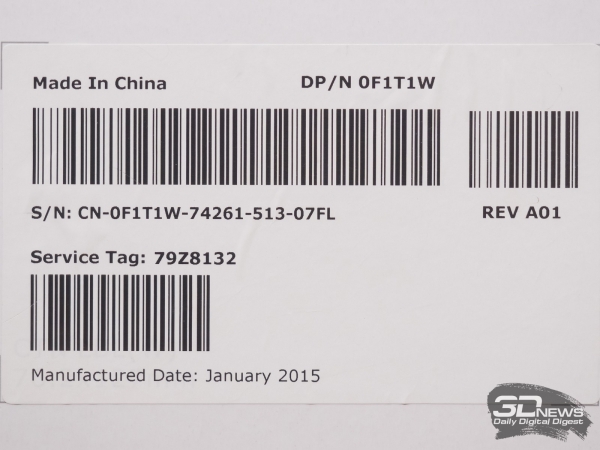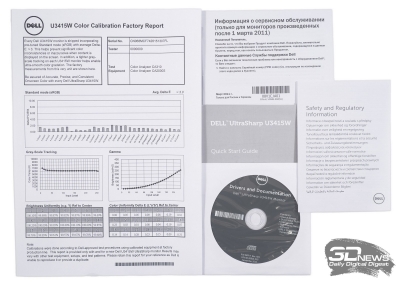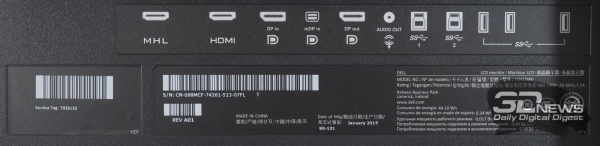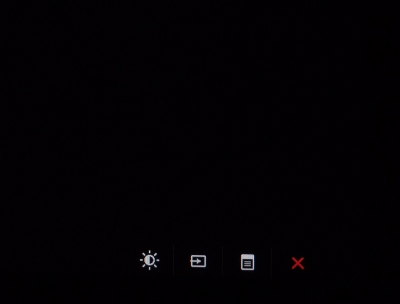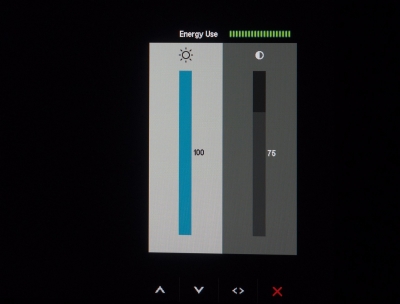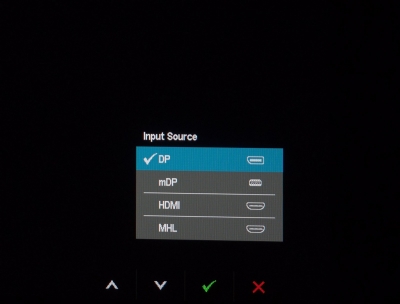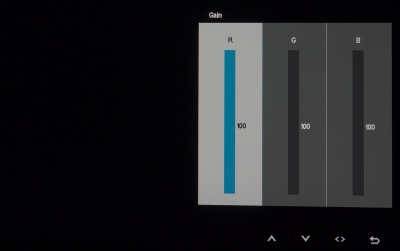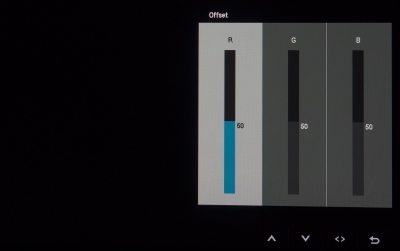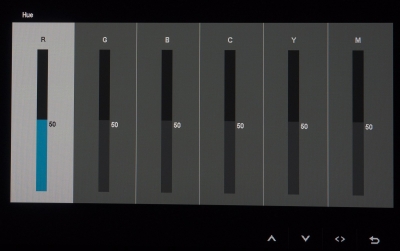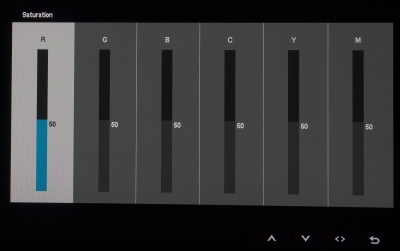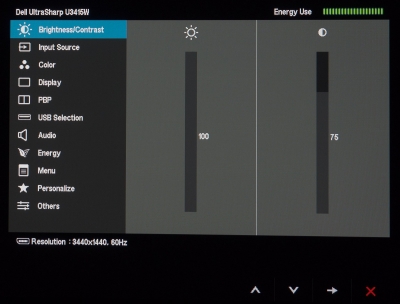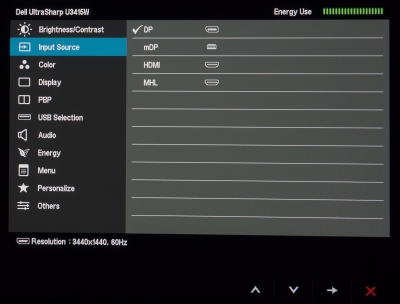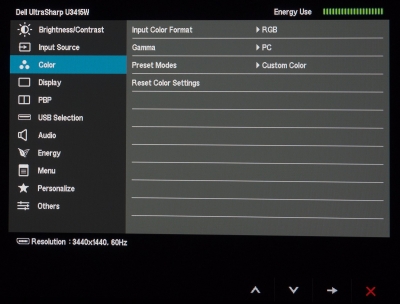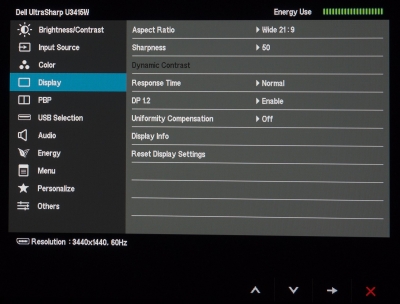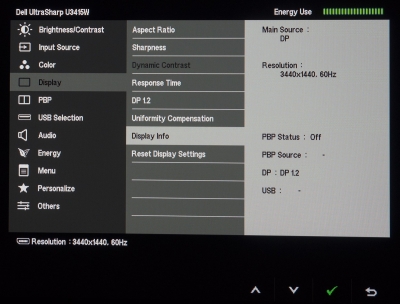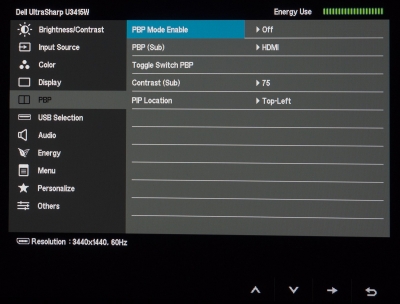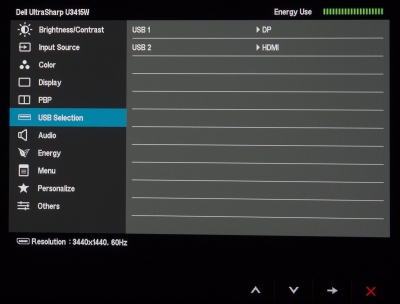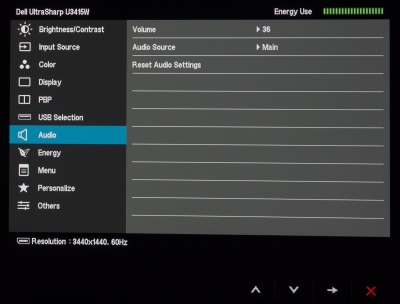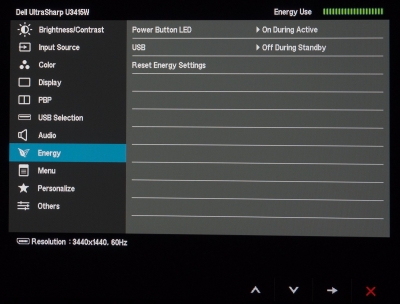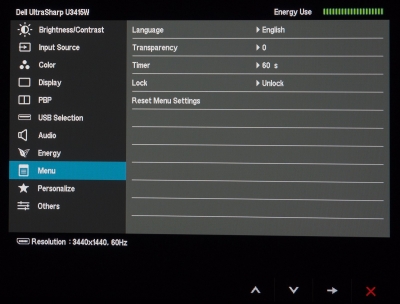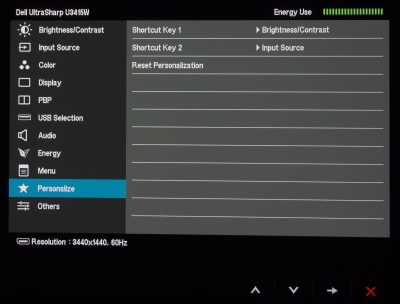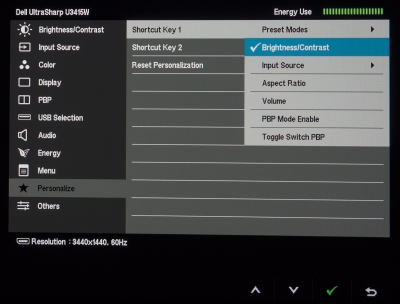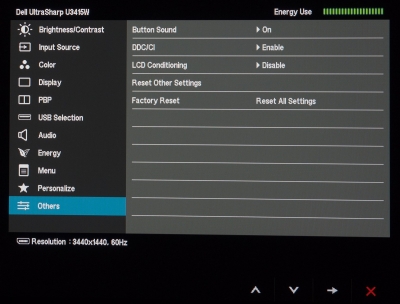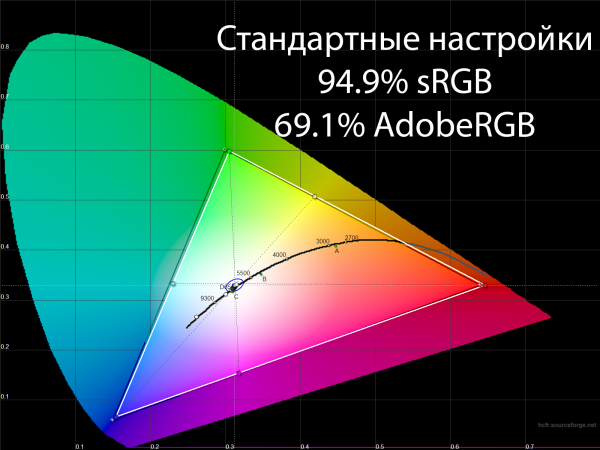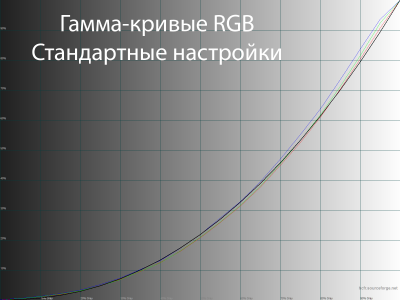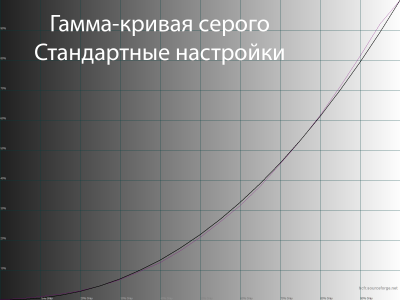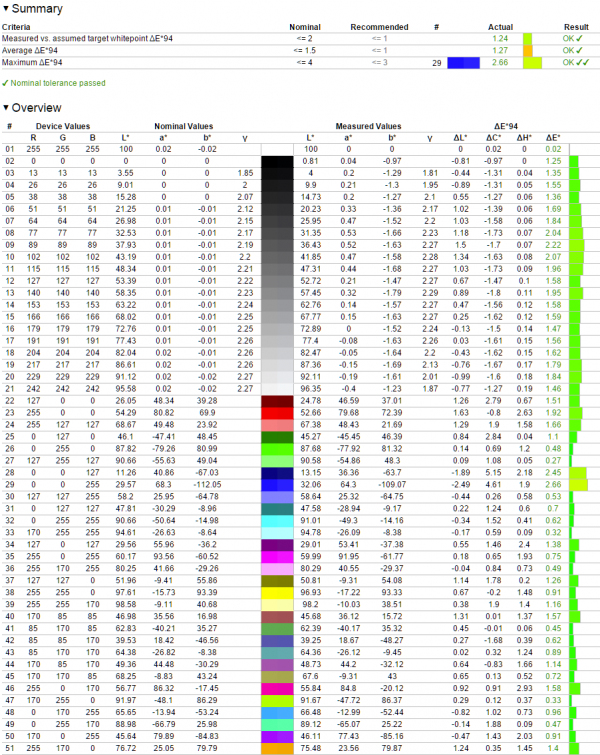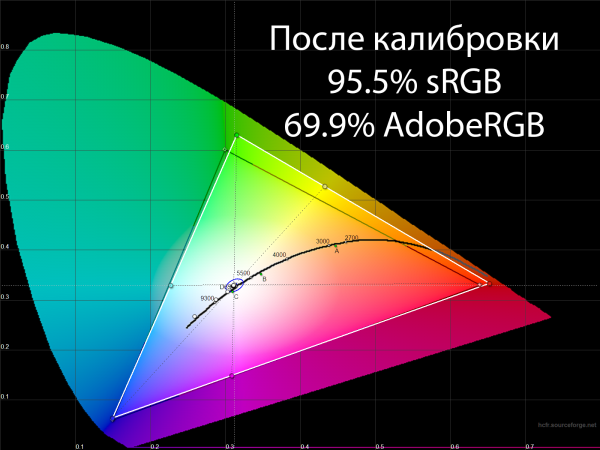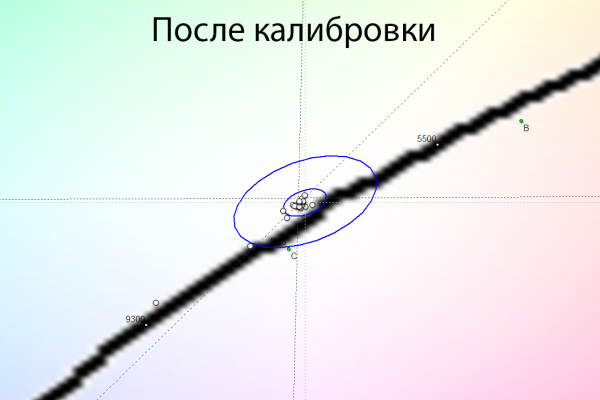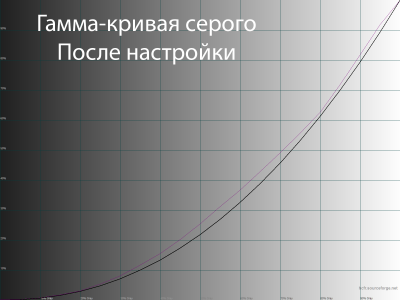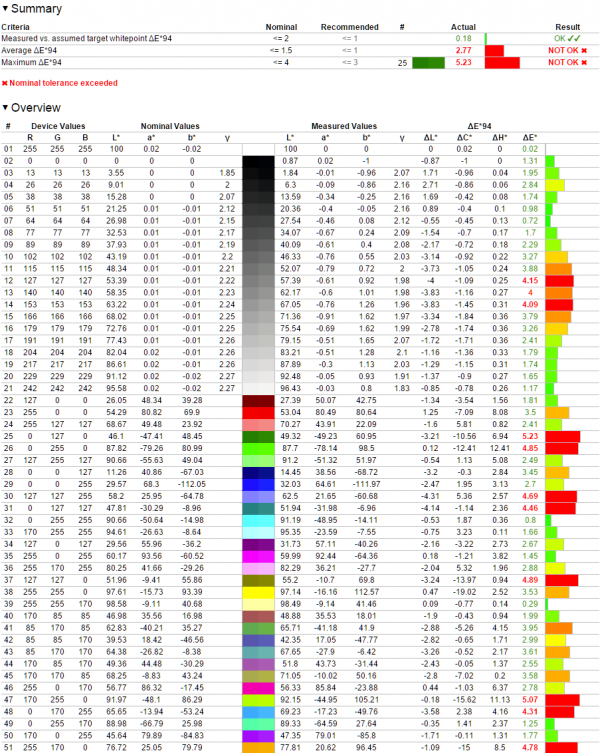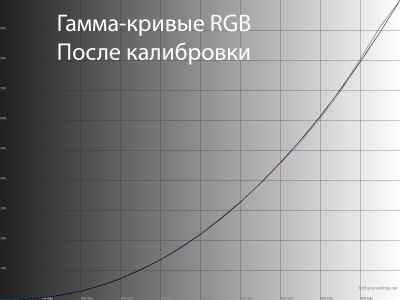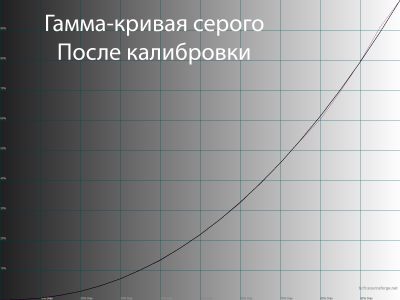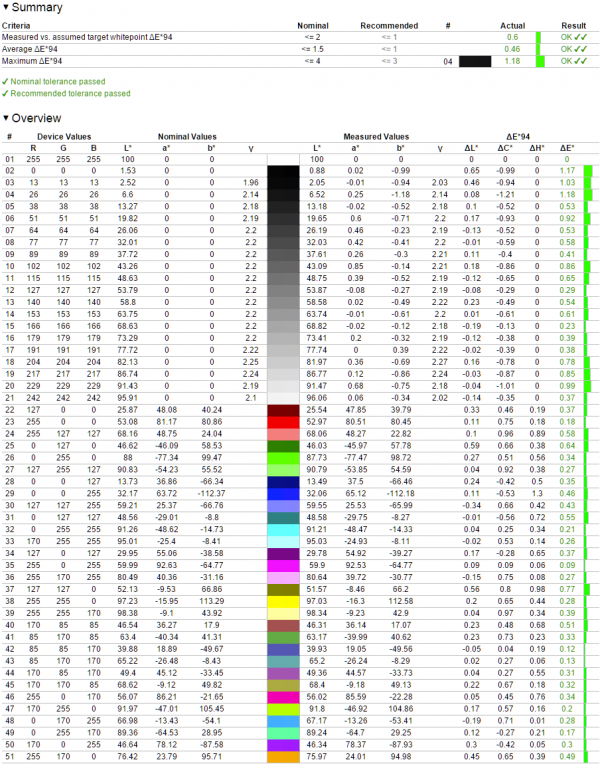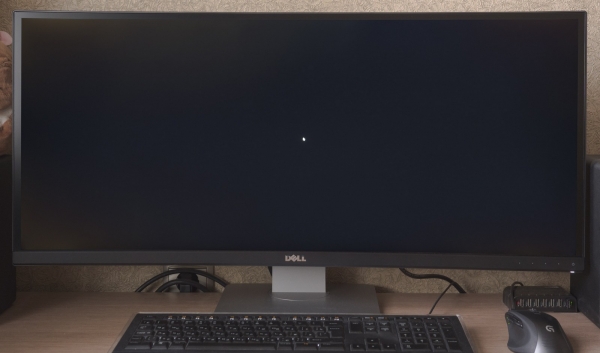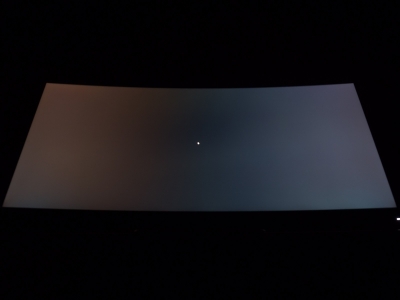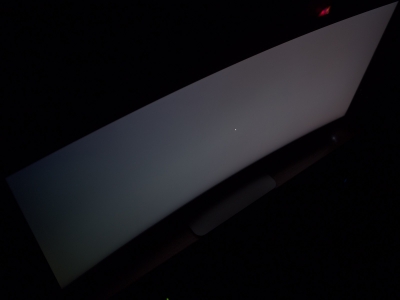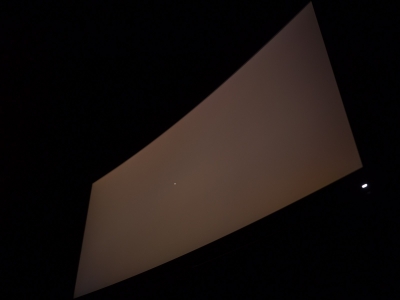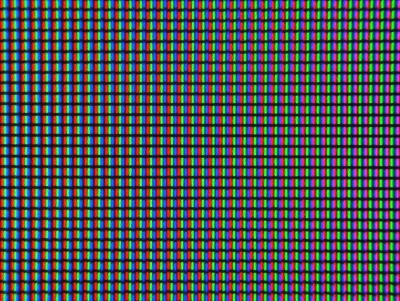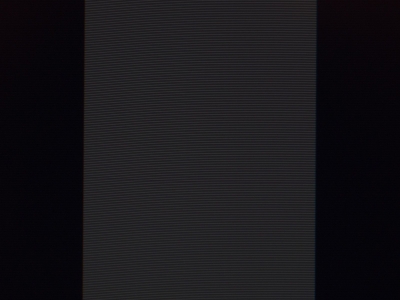Обзор изогнутого 3,5К-монитора Dell U3415W: со знанием дела
Характеристики. Комплектация. Внешний вид
Модели формата 21:9 появились в продаже около двух лет назад, и на данный момент для продвинутых потребителей они не являются чем-то особым и уж тем более непонятным. Начало было положено 29-дюймовыми мониторами с разрешением 2560 × 1080 пикселей, а продолжить решили 34-дюймовыми моделями стандарта UWQHD с увеличенным количеством пикселей — до уровня 3440 × 1440. Впрочем, есть и более доступные варианты, с меньшим разрешением и даже диагональю – 25 дюймов.
Но всё же из-за низкой рабочей области подобных устройств самыми интересными остаются именно 34-дюймовые модели, к которым и относится герой сегодняшнего обзора. Однако на этом его главные особенности не заканчиваются — используемая панель изогнута для увеличения эффекта погружения в происходящее на экране (фильмы, игры) и общего улучшения обзора.
| Dell U3415W | |
|---|---|
| Экран | |
| Диагональ, дюймов | 34 |
| Соотношение сторон | 21:9 |
| Покрытие матрицы | Полуматовое |
| Стандартное разрешение, пикс. | 3440 × 1440 |
| PPI | 110 |
| Параметры изображения | |
| Тип матрицы | Curved AH-IPS |
| Тип подсветки | White LED |
| Макс. яркость, кд/м2 | 300 |
| Контрастность статическая | 1000 : 1 |
| Количество отображаемых цветов | 1,07 млрд |
| Частота вертикальной развёртки, Гц | 30-75 |
| Время отклика BtW, мс | НД |
| Время отклика GtG, мс | 5-8 |
| Максимальные углы обзора по горизонтали/вертикали, ° |
172/178 |
| Разъемы | |
| Видеовходы | 1 × HDMI 2.0; 1 × HDMI 1.4 MHL Support; 1 × Display Port 1.2; 1 × mini Display Port 1.2; |
| Видеовыходы | 1 × Display Port 1.2 |
| Дополнительные порты | 1 × Audio-Out (3.5 мм); 4 × USB 3.0; 2 × USB 3.0 Out; |
| Встроенные колонки: число × мощность, Вт | 2 × 9 |
| Физические параметры | |
| Регулировка положения экрана | Угол наклона, поворот, изменение высоты |
| VESA-крепление: размеры (мм) | Есть, 100 × 100 |
| Крепление для замка Kensington | Да |
| Блок питания | Встроенный |
| Макс. потребляемая мощность в работе / в режиме ожидания (Вт) |
55 / 0,5 |
| Габаритные размеры (с подставкой) Д × В × Г, мм |
825 × 409–524 × 216 |
| Габаритные размеры (без подставки) Д × В × Г, мм |
825 × 372 × 73 |
| Масса нетто (с подставкой), кг | НД |
| Масса нетто (без подставки), кг | 8,44 |
| Ориентировочная цена | 60 000–65 000 рублей |
Монитор Dell U3415W основан на изогнутой AH-IPS-матрице производства LG (модель LM340UW2 неизвестной модификации). Это 10-битное (8 бит + FRC) решение размером 34 дюйма с разрешением 3440 × 1440 пикселей (иногда называемое стандартом 3,5К), W-LED-подсветкой без использования ШИ-модуляции (Flicker-Free) и нестандартным соотношением сторон 21:9, наиболее подходящим для просмотра кино и работы с большим количеством текста. Некоторых пользователей прельщает в мониторах подобного рода и значительно расширенный угол зрения (обзора) в современных играх.
Плотность пикселей монитора с такой диагональю и разрешением – 110 ppi, что является уровнем 27-дюймовых WQHD-решений. Заявленная максимальная яркость составляет 300 кд/м2, коэффициент статической контрастности — 1000:1, время отклика, измеренное по методике GtG, – от 5 до 8 мс в зависимости от выставленного режима разгона. Углы обзора из-за изогнутости матрицы заявлены на уровне 172 градусов в горизонтальной плоскости и 178 градусов в вертикальной.
Монитор Dell U3415W выполнен в так называемом «безрамочном» дизайне. Но внутренние рамки самой матрицы, безусловно, присутствуют, и они довольно велики по современным меркам, что прекрасно демонстрирует фотография выше. С другой стороны – у прямых конкурентов ситуация аналогична, и поэтому нет смысла искать лучшее.
Рассматриваемая модель отличается расширенной эргономикой подставки. Система управления – сенсорная, без подсветки клавиш. Заводская калибровка и система компенсации неравномерности подсветки официально не заявлены в технических особенностях устройства, но после вскрытия упаковки соответствующий отчёт сразу попадается на глаза.
Среди интерфейсов для подключения представлены следующие разъёмы: современный HDMI 2.0, HDMI 1.4 с поддержкой мобильного стандарта MHL, Display Port 1.2, mini Display Port 1.2 и выход Display Port 1.2 для работы технологии MST. Она заключается в возможности подключить второй монитор непосредственно к Dell U3415W и работать с двумя устройствами одновременно, не используя второй порт (как правило, он отсутствует) на видеокарте.
Работа с максимальным разрешением при 60 Гц возможна только при использовании разъёмов стандарта DP 1.2 и HDMI 2.0. В остальных случаях частота развёртки будет ограничена 30 Гц. Для работы с периферией в мониторе предусмотрено четыре порта USB 3.0 и два выхода USB 3.0 для подключения к двум ПК или ноутбукам. Есть у модели и 3,5-мм аудиовыход, который может понадобиться, если вам вдруг не понравится встроенная акустическая система с двумя динамиками мощностью 9 Вт каждый. В этом случае к монитору можно будет подключить внешнюю стереосистему или наушники.
Цена на Dell U3415W на момент тестирования начиналась с 60 000 рублей. В среднем монитор можно было приобрести за 62 000 рублей в надёжных магазинах с высоким рейтингом. Ближайшие конкуренты: Samsung S34E790C и LG 34UC97. Первый стоит на 6–8 тысяч дешевле, но обладает *VA-матрицей и меньшими возможностями, а второй дороже в среднем на 14–15 тысяч рублей, но возможностей всё так же меньше. Поэтому если рассматривать по совокупности всех факторов, то и без проведения тестирования герой обзора – оптимальный вариант в своём классе.
Монитор Dell U3415W поставляется в очень большой коробке с качественной полиграфией. Представлена пара фотографий модели и перечислены основные ее особенности и возможности. Сверху есть пластиковая ручка для удобства переноски. Коробка раскрывается как книжка. В верхнем отделе находится весь комплект поставки и подставка, а снизу сам монитор.
Наклейка на упаковке содержит краткую информацию по экземпляру. Указана дата (январь 2015 года), место производства (Китай) и даже версия устройства (REV A01).
Комплект поставки внушительный и включает в себя следующее:
- cиловой кабель;
- кабель HDMI;
- кабель miniDP → Display Port;
- кабель USB 3.0 для подключения монитора к ПК;
- пластиковый элемент системы прокладки кабелей;
- отчёт о заводской калибровке;
- CD-диск с драйверами, утилитами и руководством пользователя;
- краткое руководство пользователя;
- инструкцию по безопасному обращению с устройством;
- документ о сервисном обслуживании.
Наиболее предпочтительным интерфейсом для подключения в рассматриваемом случае является DisplayPort 1.2 или HDMI 2.0. Всё необходимое для этого производитель предоставил. Отчёт о заводской калибровке обещает практически идеальную цветопередачу и равномерность подсветки по яркости и цветовой температуре в режиме Standard (он же sRGB). Последнее возможно исключительно при активации системы Uniformity Compensation, работу которой мы обязательно проверим в ходе тестирования.
В плане дизайна монитор — копия всех остальных моделей компании Dell за последние пару лет. Он узнаваем, давно себя зарекомендовал, и менять в нём что-то действительно было бы лишним. Единственное отличие U3415W от своих собратьев — размеры корпуса и его изгиб вследствие использования соответствующей матрицы.
По радиусу кривизны панель аналогична решениям от конкурентов. Повторимся, сказав, что для дисплея с такой диагональю изогнутая матрица — это существенный плюс. Не надо постоянно поворачивать голову, степень погружения в рабочий процесс выше, информация воспринимается более целостно.
Используемая матрица обладает полуматовой поверхностью, что позволяет оставить на месте антибликовые свойства и снизить видимость кристаллического эффекта.
Центральная колонна крепится к корпусу за пару секунд с помощью стандартного удерживающего механизма с кнопкой-блокиратором. В случае необходимости Dell U3415W можно повесить на VESA-совместимый кронштейн стандарта 100 × 100 мм — для этого в месте крепления подставки необходимо открутить четыре винта, которые в дальнейшем могут быть использованы совместно с выбранным кронштейном.
Несмотря на большие размеры корпуса, габариты подставки устройства почти такие же, как у 23-24-дюймовых моделей компании. Для системы прокладки кабелей в центральной стойке сделан овальный вырез.
Дополняет так называемую систему cable-management пластиковый элемент, входящий в комплект поставки, который прикрывает разъёмы для подключения кабелей. В совокупности получается не самое эффективное и удачное сочетание, но всяко лучше, чем ничего.
В мониторе используется встроенная акустическая система с двумя динамиками мощностью 9 Вт каждый. Расположены они за пластиковой решёткой ни нижней грани корпуса. Качество звучание выше среднего, максимальная громкость – высокая. Безусловно, не хватает низких частот, но требовать их от встроенной стереопары в небольшом по толщине корпусе – это не лучшая затея.
По двум наклейкам на корпусе устройства можно узнать реального производителя монитора (основной подрядчик Dell – компания Qisda Corp.), сверить все номера (серийный, номер партии и так далее), дату, место производства и версию экземпляра.
Все основные разъёмы для подключения расположились на одной колодке в задней части корпуса и ориентированы вниз. Подключать кабели не очень удобно в связи с тем, что возможности перевернуть корпус (Pivot) у Dell U3415W нет.
Один из портов USB 3.0 производитель разместил отдельно, в левой части устройства.
Качество обработки и покраски пластиковых деталей корпуса высокое: зазоры минимальные, правда, корпус слегка поддаётся скручиванию, хрустит и поскрипывает как при сжатии, так и при простом переносе устройства с места на место.
Сборка монитора близка к идеальной. Нижняя рамка плотно прилегает к «безрамочной» матрице по всей длине. Внутренние рамки панели практически не видны при выключенном мониторе, но сразу выдают себя при работе дисплея. Их размер составляет около 8-10 мм. Это не лучший показатель для устройств подобного рода, однако среди «безрамочных» моделей с такой диагональю экрана найти монитор с меньшими внутренними рамками на данный момент не представляется возможным.
Эргономика подставки удовлетворит запросы большинства потребителей. Доступно изменение наклона, высоты и поворот корпуса. Единственное, что у U3415W отсутствует, так это возможность переворота в портретный режим (Pivot). Но на это есть объективная причина — с изогнутой панелью удобно работать только в ландшафтной ориентации.
Все крепёжные элементы монитора и основания подставки выполнены из металла. Правда, большая их часть прикрыта чёрным матовым пластиком. Для надёжного сцепления с рабочей поверхностью используется шесть резиновых ножек. Им хорошо удаётся удерживать монитор в одном положении, поскольку его масса очень существенна для современных жидкокристаллических дисплеев.
Управление монитором производится с помощью пяти сенсорных клавиш, расположенных в правой части нижней пластиковой накладки матрицы. Они обозначены белыми точками и пиктограммой «включения». Подсветка не предусмотрена. Снизу от кнопки питания приютился небольшой светодиод с белым свечением, сигнализирующий о работе дисплея.
Скорость работы меню высокая, однако чувствительность сенсорного блока не всегда оказывается достаточной. В ходе тестирования монитора нередко приходилось нажимать кнопки по несколько раз, но, возможно, это связано и с их небольшой рабочей областью.
Несмотря на отсутствие подсветки, управлять монитором довольно легко и просто благодаря наэкранным подсказкам — как днём, так и ночью, в отсутствие внешнего освещения.
При нажатии на любую из четырёх основных управляющих кнопок в нижней части экрана возникает навигационный блок с четырьмя пиктограммами. По умолчанию производитель установил в качестве функций с быстрым доступом изменение громкости и включение режима PbP, но, как видно по фотографиям выше, их можно заменить другими — по выбору пользователя.
В режиме для ручной настройки можно подвергнуть изменениям такие параметры, как усиление, сдвиг, оттенок и насыщенность цвета (3 и 6 соответственно).
Дизайн меню в мониторах Dell не меняется более 5 лет: стабильность – признак успеха. Но количество разделов и пунктов частенько разнится от модели к модели. В случае с U3415W в меню целых 11 разделов. В первом из них настраивается только яркость и контрастность.
Далее следует выбор источника сигнала.
В разделе Color пользователь может выбрать тип сигнала, режим гаммы, предустановленный режим — или сбросить эти настройки к значениям по умолчанию.
Следующий раздел содержит заметно больше настроек. Среди них: выбор соотношения сторон картинки на экране и версии DP, регулировка резкости, разгон панели, активация динамической контрастности и системы компенсации неравномерности подсветки (к сожалению, она блокирует яркость на определённом, довольно высоком значении), просмотр рабочей информации по монитору.
Настройка функции «картинка к картинке» производится в соответствующем специальном разделе.
Соотнести видеоинтерфейсы с подключёнными USB-устройствами от разных ПК/ноутбуков можно в разделе USB Selection.
В разделе Audio можно изменить громкость встроенной акустики или подключённых наушников/внешней акустической системы и выбрать источник сигнала.
Определить поведение индикатора питания и USB-портов с возможностью зарядки подключённых устройств предлагается в разделе Energy.
В разделе Menu можно задать язык локализации (русский присутствует), изменить прозрачность, установить таймер на исчезновение OSD-экрана и заблокировать его.
Две клавиши с быстрым доступом можно переназначить на свой вкус. Вариантов предлагается достаточно, в том числе с конкретными позициями. Как пример – можно задать не только доступ к списку предустановленных режимов, но и установить переключение на один из них при нажатии одной из двух кнопок. Это удобно и в некоторых случаях может быть полезно.
Последний раздел, Other, позволяет отключить DDC/CI-интерфейс и активировать функцию LCD Conditioning для проверки экрана на битые пиксели без использования компьютера (удобно при покупке в магазине). Опция Factory Reset сбрасывает все без исключения настройки меню к заводским установкам.
Тестирование. Выводы
Монитор Dell U3415W был протестирован по обновлённой методике при помощи колориметра X-Rite i1 Display Pro в сочетании с референсным спектрофотометром X-Rite i1 Pro, программного комплекса Argyll CMS c графическим интерфейсом dispcalGUI и программой HCFR Colormeter. Все операции осуществлялись в Windows 8.1, во время тестирования частота обновления экрана составляла 60 Гц.
В соответствии с методикой мы измерим следующие параметры монитора:
- яркость белого, яркость чёрного, коэффициент контрастности при мощности подсветки от 0 до 100 % с шагом 10 %;
- цветовой охват;
- цветовую температуру;
- гамма-кривые трёх основных цветов RGB;
- гамма-кривую серого цвета;
- отклонения цветопередачи DeltaE (по стандарту CIEDE1994);
- равномерность подсветки, равномерность цветовой температуры (в кельвинах и единицах отклонения DeltaE) при яркости в центральной точке 100 кд/м2.
Основные профили монитора: выставленный по умолчанию, sRGB (если доступен) и Adobe RGB (если доступен). Калибровка проводится в профиле, выставленном по умолчанию, за исключением особых случаев, о которых будет сказано дополнительно. Для мониторов с расширенным цветовым охватом мы выбираем режим аппаратной эмуляции sRGB, если он доступен. Перед началом всех тестов монитор прогревается в течение 3-4 часов, а все его настройки сбрасываются до заводских.
Также мы продолжим нашу старую практику публикации профилей калибровки для протестированных нами мониторов в конце статьи. При этом тестовая лаборатория 3DNews предупреждает, что такой профиль не сможет на 100% исправить недостатки конкретно вашего монитора. Дело в том, что все мониторы (даже в рамках одной модели) обязательно будут отличаться друг от друга небольшими погрешностями цветопередачи. Изготовить две одинаковые матрицы невозможно физически, поэтому для любой серьёзной калибровки монитора необходим колориметр или спектрофотометр. Но и «универсальный» профиль, созданный для конкретного экземпляра, в целом может поправить ситуацию и у других устройств той же модели, особенно в случае дешёвых дисплеев с ярко выраженными дефектами цветопередачи.
В мониторе Dell U3415W производитель использует шесть предустановленных режимов и предоставляет возможность установить цветовую температуру в специальном режиме Color Temp. При тестировании мы использовали интерфейс Display Port 1.2 как один из оптимальных для работы с монитором с таким высоким разрешением.
По умолчанию настройки основных параметров выглядят следующим образом:
- режим изображения – Standard;
- яркость – 75;
- контраст – 75;
- резкость – 50;
- гамма – PC.
В ходе ручной настройки (100 кд/м2 и 6500К) параметры приняли следующий вид:
- режим изображения – Custom;
- яркость – 29;
- контраст – 75;
- усиление (Gain) – 96/97/99;
- резкость – 50;
- гамма – PC.
Для регулировки цветовой температуры в ручном режиме было необходимо перейти в режим Custom. Значения «Гамма» и «Контраст» в изменениях не нуждались, как и «Резкость», которая была выставлена оптимально самим производителем. Нужная яркость и цветовая температура были достигнуты за счёт регулировки двух соответствующих параметров. Степень разгона матрицы не менялась, поскольку второй доступный режим приводит к появлению артефактов. А вот система компенсации неравномерности подсветки нами была активирована, но лишь для тестирования равномерности подсветки. В основном же она оставалась дезактивированной большую часть времени из-за своих особенностей работы.
⇡#Яркость белого, яркость чёрного, коэффициент контрастности
Проверка осуществлялась в режиме Standard при настройках по умолчанию.
| Яркость в меню (%) | Яркость белого (кд/м2) | Яркость чёрного (кд/м2) | Статическая контрастность (x:1) |
|---|---|---|---|
| 100 | 320 | 0,293 | 1092 |
| 90 | 319 | 0,294 | 1085 |
| 80 | 319 | 0,294 | 1085 |
| 70 | 298 | 0,274 | 1088 |
| 60 | 260 | 0,239 | 1088 |
| 50 | 221 | 0,203 | 1089 |
| 40 | 182 | 0,167 | 1090 |
| 30 | 142 | 0,13 | 1092 |
| 20 | 101 | 0,093 | 1086 |
| 10 | 59 | 0,054 | 1093 |
| 0 | 17 | 0,016 | 1063 |
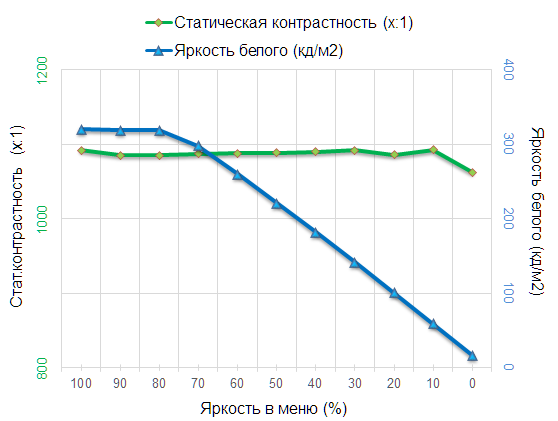
Максимальная яркость оказалась на уровне 320 кд/м2, а нижнее значение составило 17 кд/м2. Коэффициент контрастности – 1090:1 в среднем, что чуть выше, чем заявлено в технических характеристиках.
Полученный диапазон изменения яркости подсветки оказался идеальным со всех точек зрения. По верхней границе монитор превзошёл указанные в ТХ данные, а нижнее значение позволит максимально возможно снизить нагрузку на глаза в условиях слабого внешнего освещения или его полного отсутствия. Прекрасный результат!
⇡#Результаты при стандартных настройках
Первоначальная настройка монитора Dell U3415W выполнена неожиданно хорошо и во многом соответствует данным из отчёта о заводской калибровке.
Цветовой охват довольно точно вписан в треугольник стандарта sRGB, что позволяет не сильно задумываться об использовании цветовых профилей и ПО с поддержкой CMS. При заводских настройках дисплей соответствует sRGBна 94,9 % и AdobeRGB на 69,1 %. Результат для модели подобного класса очень высокий.
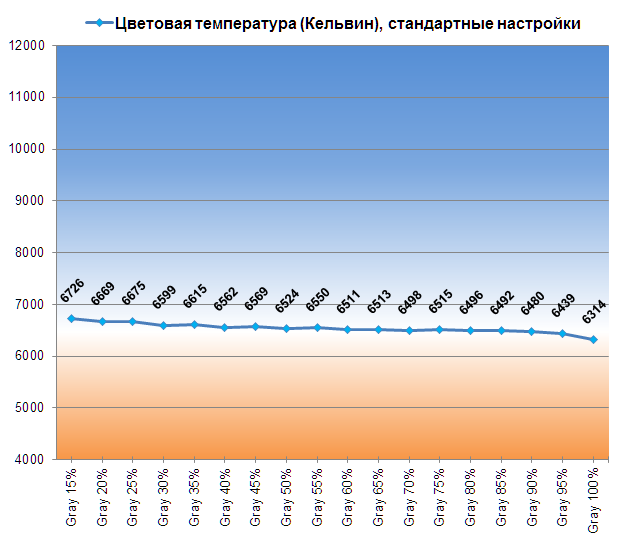
Точка белого настроена хорошо, а половина точек серого клина лежат в области с максимально допустимыми отклонениями DeltaE<3. Стабильность цветовой температуры находится на среднем уровне, значения лежат в диапазоне 6314–6726 К.
При оценке гамма-кривых претензии возникают лишь к синему каналу. С другой стороны, на фоне того, что демонстрируют многие другие мониторы, у Dell U3415W проблемы практически отсутствуют.
Подтверждает это и тест Argyll. Среднее отклонение цветопередачи монитора составляет 1,27 единицы DeltaE94, максимальное – 2,66. Результаты соответствуют заявленным компанией Dell в отчёте из комплекта поставки. Большинство потребителей такие показатели устроят более чем. При покупке монитора будет достаточно снизить яркость до необходимого уровня и этим ограничиться, если не предполагается профессиональная работа с цветом.
⇡#Результаты после настройки и калибровки
Для получения возможности настроить точку белого вручную нам пришлось активировать режим Custom. Это действие привело к заметному изменению всех результатов.
В этом режиме треугольник цветового охвата совсем иной — он выходит за пределы стандарта sRGB в некоторых областях. Для работы с цветом без использования профилей в этом случае не обойтись. Между тем результаты по соответствию двум стандартам изменились не существенно: 95,5 % sRGB и 69,9 % AdobeRGB.
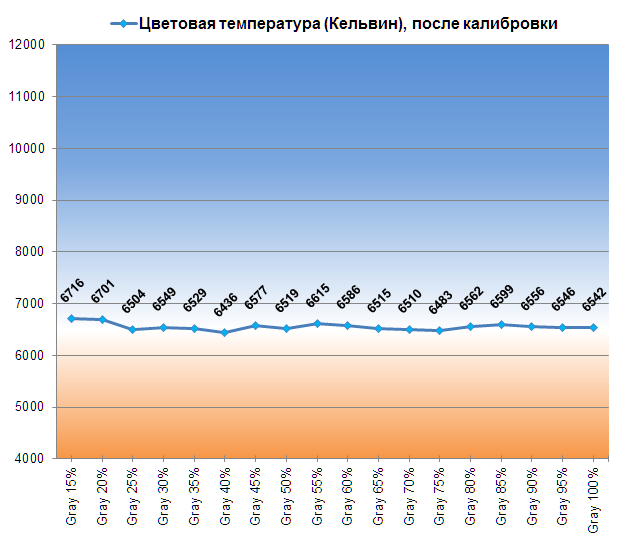
Точка белого и баланс серого пришли в норму. Среднее отклонение 0,8 %, максимальное — 2,66 %. Это почти в три раза ниже, чем при настройках по умолчанию.
А вот гамма-кривые при переключении в Custom далеки от идеала, как и точность цветопередачи в целом.
Отклонения DeltaE94 в тесте Argyll в два раза выше, чем при стандартных настройках, — 2,77 и 5,23 соответственно.
Но произведённая в дальнейшем калибровка всё исправила. Гамма-кривые пришли в норму.
Отклонения цветопередачи, выраженные в единицах DeltaE94, снизились до уровня 0,46 в среднем и 1,18 в максимуме. Очень хороший результат, но хотелось бы, чтобы в Custom-режиме монитор был настроен не хуже, чем в Standard. Либо чтобы инженеры Dell предоставили возможность настройки параметра RGB Gain в Standard Mode.
Равномерность подсветки дисплея проверялась после снижения яркости в центральной точке монитора до уровня 100 кд/м2 и цветовой температуры в ~6500 кельвин.
Обе картинки демонстрируют фотографии белого поля при определённой экспопоправке в ходе съёмки (в темноте) и дальнейшей программной обработки для более наглядного представления равномерности подсветки. Первая – при выключенной системе Uniformity Compensation, вторая при её активации.
Стоит отметить, что используемая в Dell технология имеет существенное ограничение. Яркость подсветки блокируется на уровне в 175 кд/м2 в центральной точке в любом из режимов. Для снижения яркости и приведения двух результатов равномерности подсветки к общему знаменателю нам потребовалось в режиме Custom сильно снизить значения усиления RGB-каналов. С точки зрения точности цветопередачи ни к чему хорошему это не привело, но для тестирования работоспособности технологии компенсации неравномерности подсветки это не играет какой-либо роли.
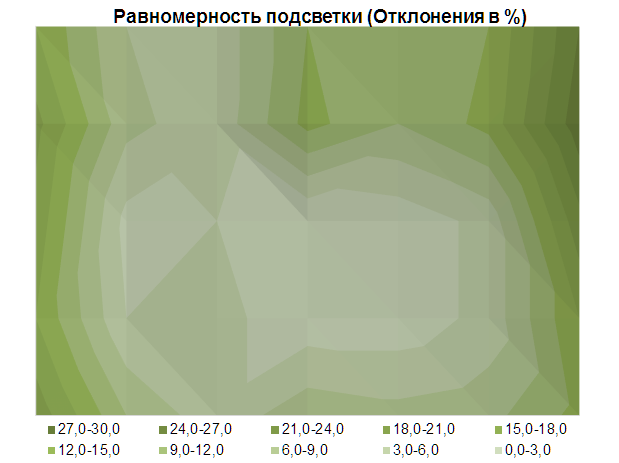
При стандартных настройках среднее отклонение от центральной точки составило 9,5 %, максимальное не превысило 26 %. Результат низкий. Проблемными областями являются левая и правая стороны панели.
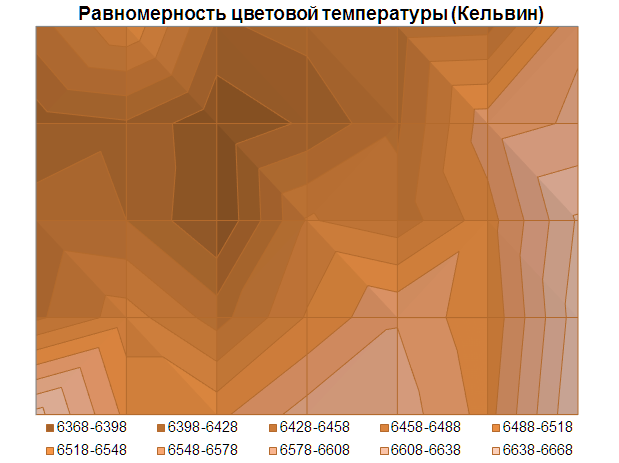
Разброс значений цветовой температуры составил 6368-6668 кельвин, что привело к среднему отклонению в 1,1 % и максимальному в 2,7 %. В этом вопросе у пользователя вряд ли возникнут претензии. Результат очень высокий. Заметить подобную разницу на экране с такой большой диагональю не так уж и просто.
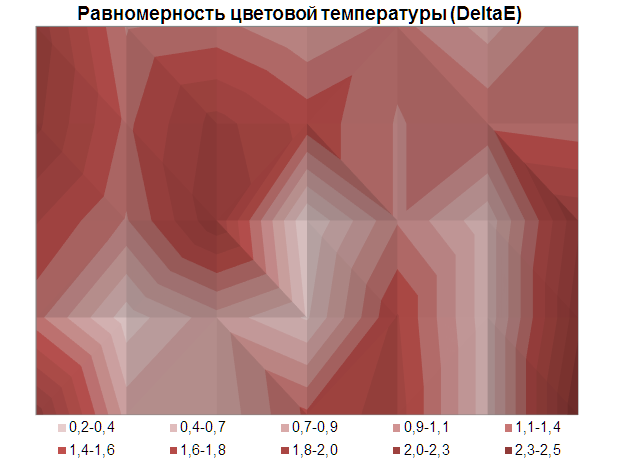
Диаграмма поверхности с отклонениями цветовой температуры, выраженными в единицах DeltaE, отличается от предыдущей картинки. Максимальное отклонение 2,5 единицы DeltaE, среднее 1,3. Ещё один высокий результат.
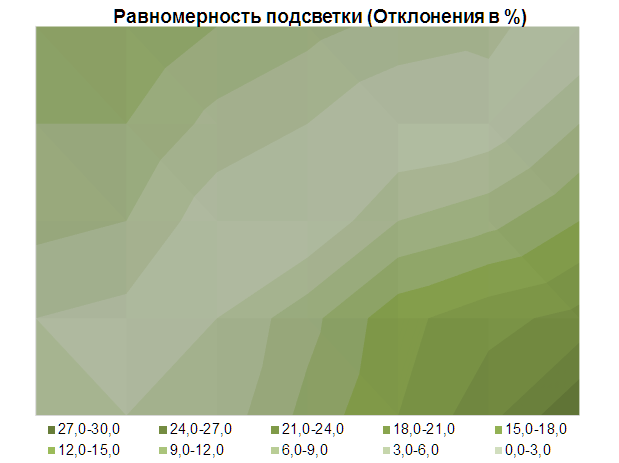
Активация системы Uniformity c дальнейшим снижением яркости до необходимого уровня за счёт сильных правок RGB Gain привела к снижению среднего отклонения до 7,7 % и увеличению максимального до 27 %. Разница в сравнении с выключенной системой по цифрам невелика, но диаграмма серьёзно изменилась. Теперь у монитора значительно меньше областей с яркостью ниже 100 кд/м2, но при этом много измеренных точек с яркостью на 10-25 % выше указанного значения. Лучше ли это затемнённых областей? У нас нет чёткого ответа на этот вопрос. Всё зависит от пользователя.
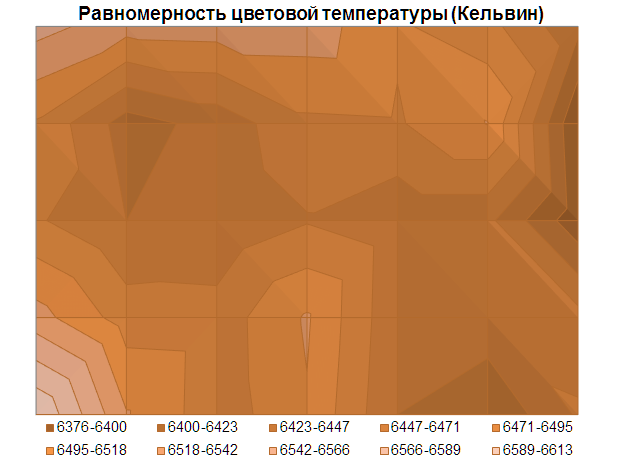
Равномерность цветовой температуры после активации системы Uniformity увеличилась. Среднее отклонение — 0,6 %, максимальное — 2,2 %. Рабочий диапазон 6376-6613 К. Диаграмма поверхности заметно изменилась.
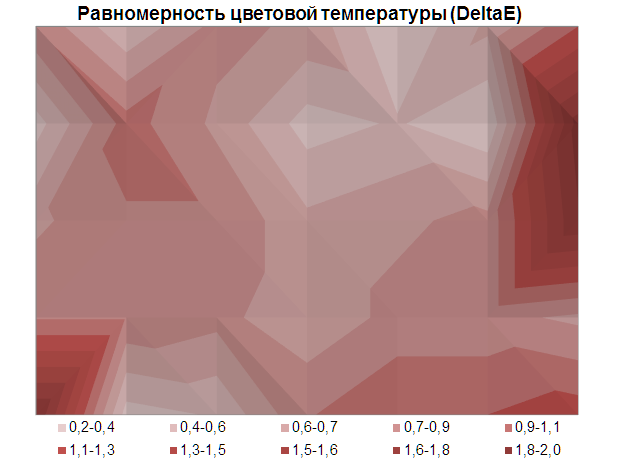
Уровень отклонений DeltaE по площади экрана снизился до 0,2 единицы минимум и 2 в максимуме. Среднее значение остановилось на уровне 0,8. Феноменальный результат!
На чёрном поле дела обстоят значительно хуже, система компенсации неравномерности подсветки на него никак не действует. Проблемы видны как при плохом внешнем освещении, так и днём. Паразитные засветки в двух углах отчётливо заметны при работе в графических редакторах типа Adobe Lightroom и Photoshop CC, да и в любых других приложениях, в которых преобладает тёмная цветовая гамма. Сказывается большая диагональ экрана и Glow-эффект, который усиливает своим присутствием неравномерность на чёрном. В реальной работе после снижения яркости подсветки до оптимального уровня (80-120 кд/м2) проблемы с равномерностью чёрного заметно снижаются. Куда сильнее остаётся заметен Glow-эффект, от которого никак не избавиться. В остальном же монитор по уровню равномерности подсветки на чёрном — практически копия своего конкурента от LG, но при этом стоит меньше на 10-15 тысяч рублей, обладая большими возможностями.
⇡#Качество градиентов и скорость отклика
Используемая 10-битная (8 бит + FRC) AHVA-матрица не сильно помогла монитору в достижении высоких результатов равномерности градиентов — сказывается большая диагональ. Модель смогла продемонстрировать уровень средних по качеству 8-битных моделей: все переходы хорошо различимы, ручная настройка на них никак не влияет. А вот переход в режим Custom и в дальнейшем произведённая калибровка приводит к появлению более резких переходов в области 0-60 % с преобладанием паразитных оттенков (грязно-желтого и фиолетового). Подобный результат демонстрирует и монитор от LG.
Скорость отклика матрицы вполне типична для современных IPS-type-решений. Артефакты при стандартных настройках отсутствуют, а выставление режима разгона Fast приводит к их появлению и небольшому уменьшению длины шлейфов на движущихся объектах. Смысла менять режим работы Response Time мы не видим.
В плане углов обзора Dell U3415W сопоставим с другими 34-дюймовыми мониторами с IPS-type-панелями — как плоскими, так и изогнутыми.
Несмотря на использование AH-IPS-матрицы, стабильность картинки пускай и выше, чем у *VA-решений, но однозначно не добирается до уровня 27-30-дюймовых IPS-type-решений с несколько меньшим разрешением по длинной стороне.
При незначительных изменениях угла просмотра в горизонтальной плоскости картинка на экране совсем не меняется. Если увеличить угол до 30-45 градусов, то изображение становится менее контрастным, снижается насыщенность некоторых цветов, слегка высветляются тени — ничего необычного. А вот при изменениях в вертикальной плоскости картинка на экране портится значительно быстрее и сильнее. Если привстать над монитором, то яркость изображения резко снижается, появляется неприятный металлический отлив, визуально меняется цветовая температура, падает контрастность изображения. По опыту – это характерная особенность мониторов формата 21:9, к которой надо быть готовым.
От Glow-эффекта тестируемый монитор не избавлен, поскольку построен на базе матрицы типа IPS, а большая диагональ дополнительно усиливает его заметность. В зависимости от принятого положения пользователя перед экраном с чёрной заливкой паразитный оттенок и степень его проявления сильно варьируются. Демонстрирует себя Glow-эффект и на цветных изображениях — об этом тоже не стоит забывать.
⇡#Кристаллический эффект, Cross-hatching, ШИМ
В мониторе Dell U3415W используется качественная полуматовая плёнка поверх защитной пластиковой поверхности матрицы, точно такая же, как и у его главного конкурента от LG.
Благодаря ей при стандартных рабочих условиях кристаллический эффект (КЭ) остаётся неразличимым. Безусловно, по визуальным впечатлениям картинку нельзя сравнить с изображением с глянцевого экрана, зато у монитора остаются хотя бы какие-то антибликовые свойства. При изменении угла просмотра КЭ дополнительно себя не проявляет — это очень хорошо. От эффекта Cross Hatching монитор Dell U3415W избавлен.
По заявлениям производителя, дисплей обладает Flicker-Free-подсветкой, что было подтверждено в ходе наших тестов. При любом уровне яркости ШИ-модуляция не используется либо её частота составляет несколько килогерц или даже десятки килогерц. За свои глаза пользователи могут быть спокойны. Осталось не забывать о необходимости делать перерывы в работе и не выставлять слишком высокую яркость.
Модель Dell U3415W — это лучший монитор по соотношению цены и качества в классе 34-дюймовых изогнутых решений стандарта UWQHD по состоянию на лето 2015 года. У него лучше матрица, чем у несколько более доступного Samsung S34E790C, но больше возможностей и плюсов, в том числе даже на фоне дорогого LG 34UC97-S на точно такой же AH-IPS-панели.
Очень качественные материалы и сборка, эргономичная подставка, знакомая система управления, большой спектр возможностей для настройки, достойная заводская калибровка, вполне себе рабочая система Uniformity Compensation и широкий выбор интерфейсов для подключения — всё это и многое другое есть у героя нашего обзора. Изогнутая панель улучшает восприятие информации с экрана и позволяет значительно меньше и реже крутить головой вправо-влево в сравнении с плоскими 34-дюймовыми моделями.
Своими недостатками монитор также обязан установленной панели — и с этим ничего не поделаешь. Как и 2,5 года назад, когда первые мониторы формата 21:9 появились в продаже, равномерность подсветки на чёрном поле остается на низком уровне. Стабильность цветопередачи при изменении угла обзора по-прежнему ниже, чем у решений с меньшей диагональю и более привычным соотношением сторон 16:9. А Glow-эффект, наоборот, проявляется сильнее. Впрочем, достаточно снизить яркость подсветки до уровня в 80-120 кд/м2 — и заметность проблем значительно снижается. В остальном же для желающих обзавестись большим монитором для работы, игр (ради увеличенного угла обзора) и просмотра фильмов с подходящим соотношением сторон (без чёрных полос) найти сейчас более достойное решение, чем Dell U3415W, просто невозможно.
С файлового сервера 3DNews.ru можно скачать цветовой профиль для этого монитора, который мы получили после ручной настройки и калибровки.
Достоинства:
- строгий узнаваемый дизайн;
- отличное качество материалов и сборки;
- повышенное удобство работы за счёт изогнутости панели (но для CAD/CAM-архитекторов и работы с 3D-графикой это минус);
- большая рабочая область (из-за разрешения стандарта UWQHD) и диагональ экрана;
- широкий выбор интерфейсов для подключения;
- эргономичная подставка и наличие VESA-крепления;
- USB-хаб с четырьмя портами версии 3.0;
- встроенная акустическая система с двумя 9-Вт динамиками;
- удобная сенсорная система управления (жаль, что без подсветки);
- высокое соответствие цветового охвата стандарту sRGB, как при стандартных настройках, так и после ручной настройки;
- качественная заводская настройка в режиме Standard;
- высокая равномерность цветовой температуры (в том числе по отклонениям DeltaE);
- рабочая система компенсации неравномерности подсветки в любом из режимов (но со своими особенностями);
- адекватно настроенный разгон матрицы без видимых артефактов;
- очень широкий диапазон изменения яркости подсветки при стабильно высоком коэффициенте контрастности;
- W-LED-подсветка без мерцания (Flicker-Free);
- незаметный кристаллический эффект и отсутствие Cross-hatching;
- хорошие углы обзора (но хуже, чем у IPS-моделей с меньшей диагональю и иным соотношением сторон);
- адекватная цена на фоне конкурентов.
Недостатки:
- низкая равномерность подсветки на чёрном поле – классика жанра для IPS-type-решений, особенно с такой диагональю и соотношением сторон;
- качество градиентов заметно портится после ручной настройки и калибровки (из-за плохой изначальной настройки режима Custom).